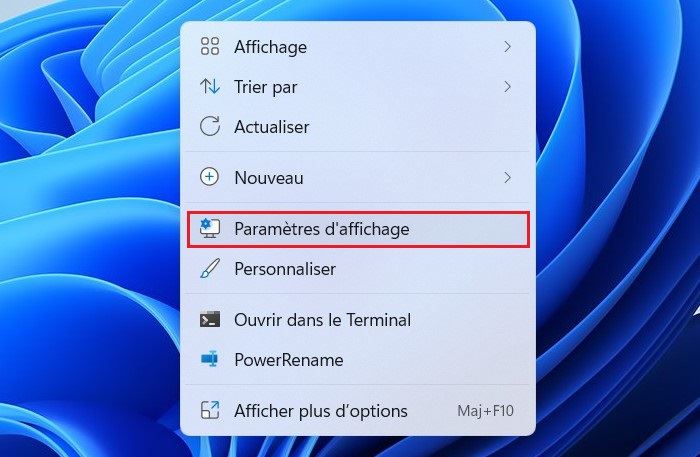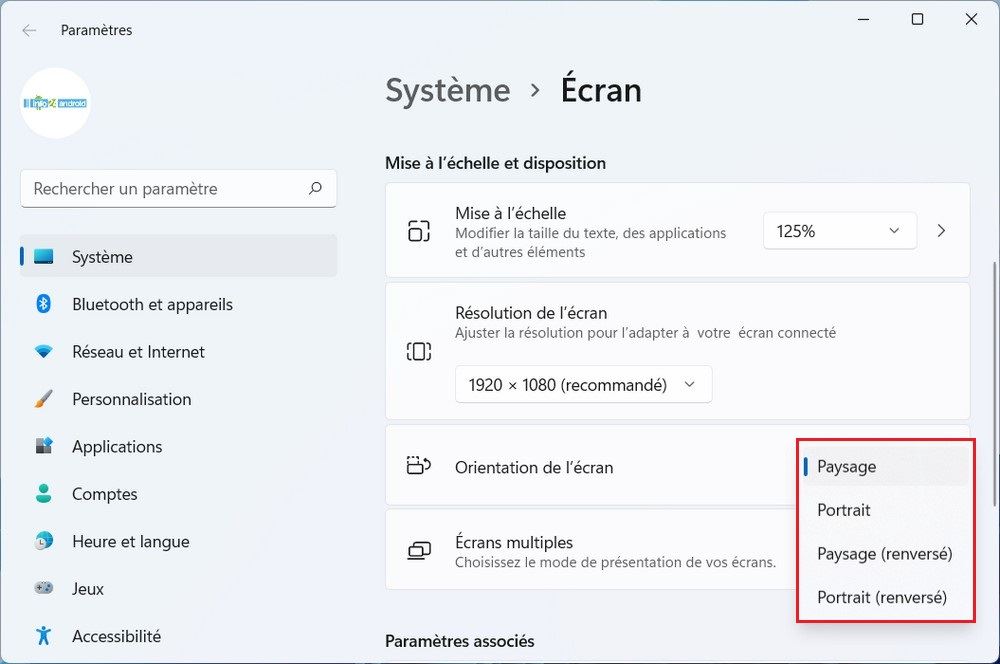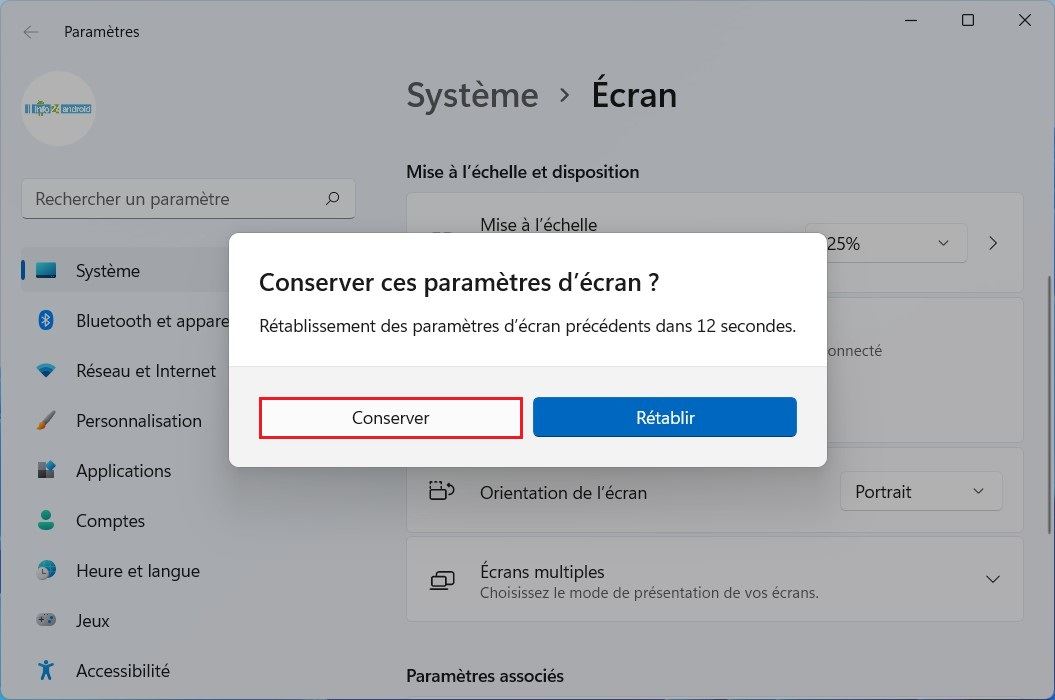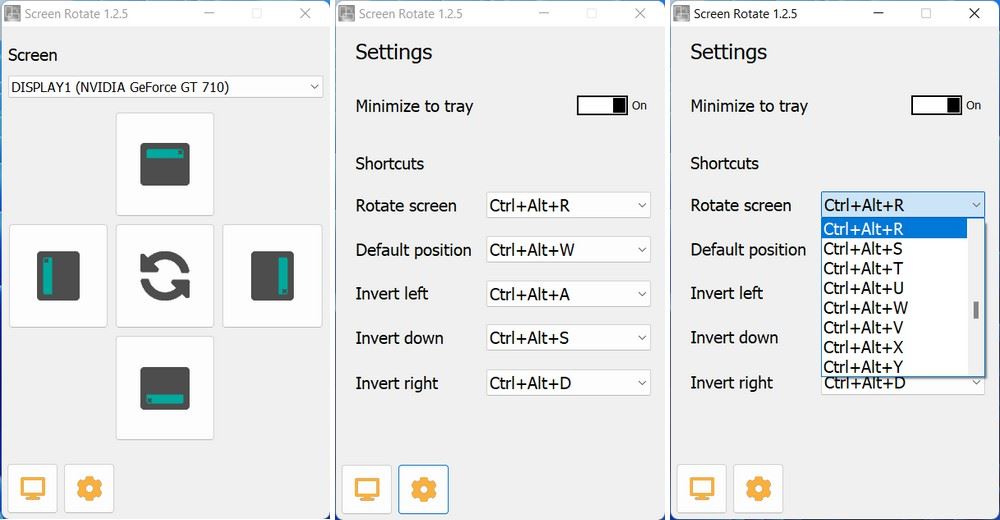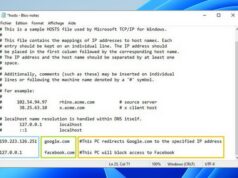L’une des fonctionnalités pratiques de Windows 11 est sa capacité à permettre aux utilisateurs de pivoter l’écran, offrant ainsi une flexibilité supplémentaire pour s’adapter à différentes configurations matérielles ou à des préférences d’affichage spécifiques.
Que vous utilisiez un ordinateur portable doté d’un écran tactile ou un écran externe, voici comment faire pivoter l’écran sous Windows 11.
Comment faire pivoter votre écran sous Windows 11
Pour faire pivoter l’écran sous Windows 11, suivez ces étapes :
1. Cliquez avec le bouton droit de la souris sur un espace vide du bureau et choisissez Paramètres d’affichage.
2. Faites défiler vers le bas jusqu’à la section Mise à l’échelle et disposition.
3. Sélectionnez le menu à côté de Orientation de l’écran et choisissez Paysage ou Portrait pour choisir une orientation. Pour retourner l’écran dans ces positions, vos options sont Paysage (renversé) et Portrait (renversé).
4. Enfin, cliquez sur le bouton Conserver pour faire pivoter votre écran.
Quelle orientation d’écran choisir
Le choix de l’orientation d’écran dépend généralement de l’utilisation que vous faites de votre appareil et de vos préférences personnelles. Voici un aperçu des orientations courantes et de leurs utilisations typiques :
Paysage :
- Utilisation standard pour la plupart des ordinateurs et des activités quotidiennes.
- Adapté pour la navigation sur le web, le visionnage de vidéos, le travail sur des documents, etc.
Portrait :
- Convient souvent aux documents longs, aux pages Web avec un contenu vertical important, à la programmation, à la lecture de documents numériques, etc.
- Pratique pour la lecture de eBooks ou de fichiers PDF avec un format de page similaire à un livre.
Paysage (inversé) et Portrait (inversé) sont les mêmes que les autres options d’orientation, mais tout est inversé. Un cas d’utilisation pour cela est si vous suspendez votre moniteur au plafond.
Raccourcis clavier pour faire pivoter l’écran
Le raccourci pour faire pivoter ou retourner l’écran dans Windows implique les touches Ctrl , Alt et fléchées. Par exemple, Ctrl + Alt + Haut ramène l’écran à l’orientation paysage par défaut. Malheureusement, cela ne fonctionne que lorsque vous faites pivoter l’écran sous Windows 10.
Si vous souhaitez activer les raccourcis clavier pour faire pivoter l’écran dans Windows 11, il existe des programmes tiers qui peuvent faire le travail. Celui que j’aime s’appelle Screen Rotate.
Vous trouverez ci-dessous les touches de raccourci pour faire pivoter l’écran avec ce programme. Vous pouvez les modifier à partir des paramètres.
- Ctrl + Alt + R fait pivoter l’écran. Continuez à appuyer dessus pour parcourir toutes les options.
- Ctrl + Alt + W renvoie l’orientation au mode paysage par défaut.
- Ctrl + Alt + A inverse la gauche.
- Ctrl + Alt + S inverse vers le bas.
- Ctrl + Alt + D inverse la droite.
Comment faire pivoter un ordinateur portable 2-en-1
Si votre ordinateur portable fonctionne également comme une tablette, vous devriez pouvoir faire pivoter l’ensemble de l’ordinateur pour basculer entre l’utilisation de l’affichage portrait ou paysage. Si cela ne fonctionne pas, le logiciel Rotation Lock est probablement activé, empêchant l’écran de tourner.
Pour résoudre ce problème, ouvrez les paramètres rapides en appuyant sur l’icône de volume ou de batterie dans la barre des tâches (à côté de l’horloge). Si le verrouillage de rotation est en surbrillance, il est activé et votre écran ne pivotera pas : appuyez pour le désactiver.
En fin de compte, choisissez l’orientation qui vous offre la meilleure expérience utilisateur en fonction de vos besoins spécifiques. Si vous utilisez fréquemment des applications ou des documents qui fonctionnent mieux dans un certain mode, il peut être avantageux de basculer entre les modes d’orientation pour optimiser votre productivité et votre confort visuel.